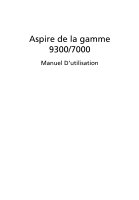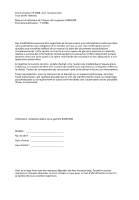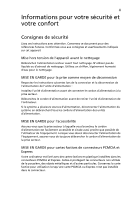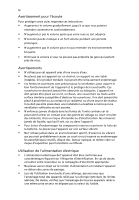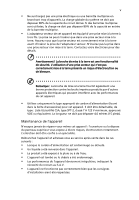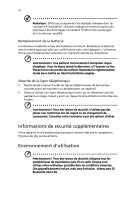Acer Aspire 9300 Aspire 9300 / 7000 User's Guide FR
Acer Aspire 9300 Manual
 |
View all Acer Aspire 9300 manuals
Add to My Manuals
Save this manual to your list of manuals |
Acer Aspire 9300 manual content summary:
- Acer Aspire 9300 | Aspire 9300 / 7000 User's Guide FR - Page 1
Aspire de la gamme 9300/7000 Manuel D'utilisation - Acer Aspire 9300 | Aspire 9300 / 7000 User's Guide FR - Page 2
sur un support quelconque, ainsi que toute transmission, par quelque procédé que ce soit, de manière électronique ou mécanique, par photocopie ou enregitrement et autres sont interdites sans l'autorisation écrite préalable d'Acer Incorporated. Ordinateur notebook Aspire de la gamme 9300/7000 Mod - Acer Aspire 9300 | Aspire 9300 / 7000 User's Guide FR - Page 3
. Utilisez un chiffon, légèrement humecté d'eau pour le nettoyage. MISE EN GARDE pour la prise comme moyen de déconnexion Respectez les instructions suivantes lors de la connexion et la déconnexion de l'alimentation de l'unité d'alimentation : Installez l'unité d'alimentation avant de connecter le - Acer Aspire 9300 | Aspire 9300 / 7000 User's Guide FR - Page 4
ger votre ouïe, respectez ces instructions. • Augmentez le volume • Ne placez pas cet appareil sur un chariot, un support ou une table instables. Si le produit tombait, il pourrait les composants internes et prévenir la fuite de la batterie, ne placez pas l'appareil sur une surface vibrant. - Acer Aspire 9300 | Aspire 9300 / 7000 User's Guide FR - Page 5
érieur vous expose à divers risques, électrocution notamment. L'entretien doit être confié à un spécialiste. Débranchez l'appareil et adressez-vous au service après-vente dans les cas suivants : • Lorsque le cordon d'alimentation est endommagé ou dénudé. • Un liquide a été renversé dans l'appareil - Acer Aspire 9300 | Aspire 9300 / 7000 User's Guide FR - Page 6
l'intervention prolongée d'un technicien qualifié. Remplacement de la batterie L'ordinateur notebook utilise des batteries au lithium. Remplacez la batterie avec le même type que celle qui a été fournie . Ces appareils peuvent inclure, mais sans limitation : réseau sans fil, Bluetooth et/ou 3G. - Acer Aspire 9300 | Aspire 9300 / 7000 User's Guide FR - Page 7
messages peut être retardée jusqu'à ce qu'une telle connexion soit disponible. Assurez-vous que les instructions de distance de séparation cidessus sont respectées jusqu'à la fin de la transmission. Des composants aides auditives. En cas d'interférences, consultez votre fournisseur de service. - Acer Aspire 9300 | Aspire 9300 / 7000 User's Guide FR - Page 8
environnement avec des risques d'explosion et respectez toutes les instructions ou signalements du site. Des environnements avec des risques carburant, telles qu'à côté des pompes à essence dans les stations service. Respectez les restrictions sur l'utilisation des équipements radio dans les zones - Acer Aspire 9300 | Aspire 9300 / 7000 User's Guide FR - Page 9
téléphone mobile ou autre système d'appel téléphonique. Instructions de mise au rebut Ne jetez pas cet appareil é (DEEE), visitez http://global.acer.com/about/sustainability.htm. Recommandation produits électroniques contenant un moniteur ou affichage cathodique/LCD : Les lampes à l'intérieur de ce - Acer Aspire 9300 | Aspire 9300 / 7000 User's Guide FR - Page 10
et http://www.energystar.gov/powermangement. En tant que partenaire ENERGY STAR, Acer Inc. a déterminé que ce produit répond aux directives ENERGY STAR de la gestion de l'alimentation peuvent être effectués via Acer ePower Management. Conseils et informations pour une utilisation confortable Les - Acer Aspire 9300 | Aspire 9300 / 7000 User's Guide FR - Page 11
tout autre gêne et/ou douleur récurrentes ou persistantes en rapport avec l'utilisation de l'ordinateur, consultez un docteur immédiatement et informez le service de santé et de sécurité de votre entreprise. La section suivante donne des conseils pour une utilisation plus confortable de l'ordinateur - Acer Aspire 9300 | Aspire 9300 / 7000 User's Guide FR - Page 12
régulières et faites des exercices d'étirement. Remarque : Pour plus d'informations, veuillez-vous reporter à « Avis réglementaires et de sécurité » à la page 82 dans le AcerSystem User's Guide. - Acer Aspire 9300 | Aspire 9300 / 7000 User's Guide FR - Page 13
. Si Adobe Reader n'est pas installé dans votre ordinateur, le clic sur AcerSystem User's Guide va exécuter le programme d'installation d'Adobe Reader. Suivez les instructions à l'écran pour terminer l'installation. Pour des instructions sur l'utilisation de Adobe Reader, accédez au menu Aide et - Acer Aspire 9300 | Aspire 9300 / 7000 User's Guide FR - Page 14
, appuyez simplement et relâchez le bouton d'alimentation au-dessous de l'écran LCD à côté des boutons de lancement facile. Voir "Vue frontale" à la hors tension de plusieurs manières : • Utilisez la commande d'arrêt de Windows Cliquez sur Démarrez, Arrêter l'ordinateur, puis cliquez sur Arrêter. - Acer Aspire 9300 | Aspire 9300 / 7000 User's Guide FR - Page 15
prise murale ne doit pas dépasser pas la valeur permise pour la prise. Soin à apporter à votre batterie Voici quelques conseils pour le soin à apporter à votre batterie : • Utilisez uniquement une batterie du même type en cas de remplacement. Éteignez l'ordinateur avant de retirer ou de remplacer la - Acer Aspire 9300 | Aspire 9300 / 7000 User's Guide FR - Page 16
xvi - Acer Aspire 9300 | Aspire 9300 / 7000 User's Guide FR - Page 17
2 Acer ePower Management 4 Acer ePresentation Management 7 Acer eDataSecurity Management 8 Acer eLock Management 9 Acer eRecovery Management 11 Acer eSettings Management 13 Windows Mobility Center 14 Votre visite guidée du notebook Acer 15 Vue frontale 15 Vue frontale fermée 17 - Acer Aspire 9300 | Aspire 9300 / 7000 User's Guide FR - Page 18
de la durée de vie de la batterie 47 Installation et retrait de la batterie 49 Charge de la batterie 49 Vérification du niveau de la batterie 50 Optimisation de l'autonomie de la batterie 50 Avertissement de batterie basse 50 Acer Arcade (certains modèles seulement) 52 Recherche - Acer Aspire 9300 | Aspire 9300 / 7000 User's Guide FR - Page 19
DV Wizard 64 DVDivine 64 Déplacements avec votre ordinateur notebook 65 Déconnexion du bureau 65 Courts dé Utilisation de logiciel 76 Lecture de films DVD 76 Gestion de l'alimentation 77 Acer eRecovery Management 78 Créer la sauvegarde 78 Graver un disque de sauvegarde 79 - Acer Aspire 9300 | Aspire 9300 / 7000 User's Guide FR - Page 20
Avis FCC 82 Avis pour le modem 83 Déclaration de conformité laser 84 Déclaration sur les pixels de l'écran LCD 84 Avis de protection du droit d'auteur de Macrovision 85 Avis réglementaire du périphérique radio 85 Général 85 Union européenne (UE) 85 L'exigence - Acer Aspire 9300 | Aspire 9300 / 7000 User's Guide FR - Page 21
écran, il fournit l'accès aux utilitaires suivants : • Acer eNet Management se connecte aux réseaux de manière intelligente . • Acer ePower Management augmente l'alimentation de la batterie avec des profiles d'utilisation polyvalents. • Acer ePresentation Management se connecte à un projecteur et - Acer Aspire 9300 | Aspire 9300 / 7000 User's Guide FR - Page 22
vous aide à vous connecter rapidement et facilement à la fois aux réseaux câblés et sans fil dans de nombreux lieux. Pour accéder à cet utilitaire, sélectionnez « Acer eNet Management » dans la barre d'outils Empowering Technology ou exécutez le programme depuis le groupe des programmes - Acer Aspire 9300 | Aspire 9300 / 7000 User's Guide FR - Page 23
Empowering Technology 3 Acer eNet Management peut enregistrer vos paramètres réseau pour un lieu dans un profile et fil, etc.) ainsi que les paramètres d'imprimante par défaut. Pour des raisons de sécurité, Acer eNet Management ne stocke pas les informations de nom d'utilisateur et de mot de passe. - Acer Aspire 9300 | Aspire 9300 / 7000 User's Guide FR - Page 24
de Windows de la barre des tâches et sélectionnez « Acer ePower Management ». Utiliser les profils d'alimentation Acer ePower Management modes On Battery (Sur batterie) et Plugged In (Branché) en cliquant les onglets appropriés. Vous pouvez ouvrir les options d'alimentation de Windows en - Acer Aspire 9300 | Aspire 9300 / 7000 User's Guide FR - Page 25
(luminosité du LCD) et la CPU speed (Vitesse du processeur). Vous pouvez également activer/désactiver les composants du système pour allonger l'autonomie de la batterie. 1 Passez au profil d'alimentation que vous souhaitez modifier 2 Ajustez les paramètres nécessaires. 3 Cliquez sur « Apply - Acer Aspire 9300 | Aspire 9300 / 7000 User's Guide FR - Page 26
Empowering Technology 6 État de la batterie Pour une estimation d'autonomie en temps réel de la batterie sur la base de l'utilisation actuelle, reportez-vous au panneau dans la moitié supérieure de la fenêtre. Cliquez sur pour afficher l'autonomie estimée de la batterie dans les modes veille et - Acer Aspire 9300 | Aspire 9300 / 7000 User's Guide FR - Page 27
est pas correcte après la déconnexion d'un projecteur ou si vous devez utiliser une résolution externe qui n'est pas prise en charge par Acer ePresentation, Management, ajustez vos paramètres d'affichage en utilisant Propriétés de Affichage ou l'utilitaire fourni par le vendeur de la carte graphique - Acer Aspire 9300 | Aspire 9300 / 7000 User's Guide FR - Page 28
est intégré commodément à Windows Explorer comme extension pour le cryptage/ décryptage rapide des données et prend également en charge le cryptage des fichiers à la volée pour for Lotus Notes et Microsoft Outlook. L'assistant de configuration Acer eDataSecurity Management vous invitera à entrer un - Acer Aspire 9300 | Aspire 9300 / 7000 User's Guide FR - Page 29
9 Acer eLock Management Acer eLock Management est un utilitaire de sécurité qui permet de verrouiller vos données amovibles, les lecteurs optiques ou de disquettes pour assurer que les données pour assurer que les données ne peuvent être volées lorsque votre notebook n'est pas surveillé. • Removable - Acer Aspire 9300 | Aspire 9300 / 7000 User's Guide FR - Page 30
Empowering Technology 10 Remarque : Si vous perdez le mot de passe Empowering Technology, il n'y a pas de méthode pour le réinitialiser à l'exception de reformater votre système. Assurezvous de vous rappeler ou de noter votre mot de passe. - Acer Aspire 9300 | Aspire 9300 / 7000 User's Guide FR - Page 31
écédentes ou de réinstaller les applications et les pilotes. Par défaut, les sauvegardes que vous créez sont stockées sur le disque D:\. Acer eRecovery Management fournit : • Protection par mot de passe (mot de passe Empowering Technology) • Sauvegardes complètes et incrémentielles sur disque dur ou - Acer Aspire 9300 | Aspire 9300 / 7000 User's Guide FR - Page 32
eRecovery Management" à la page 78 dans le AcerSystem User's Guide. Remarque : Si votre ordinateur n'était pas fournit avec un CD de récupération ou un CD système, veuillez utiliser la fonction de « System backup to optical disk » d'Acer eRecovery Management pour graver une image sur CD ou DVD. Pour - Acer Aspire 9300 | Aspire 9300 / 7000 User's Guide FR - Page 33
Management permet d'inspecter les spécifications matérielles, de définir les mots de passe du BIOS et de modifier les options d'initialisation. De plus, Acer eSettings Management : • Fournit une interface utilisateur graphique simple pour la navigation. • Imprime et enregistre les spécifications - Acer Aspire 9300 | Aspire 9300 / 7000 User's Guide FR - Page 34
des paramètres spécifiques à Acer comme ajout de périphérique Bluetooth (si applicable), aperçu du partage des dossiers, activation/désactivation service de partage et un raccourci vers le guide utilisateur Acer, les pilotes et les utilitaires. Pour lancer le Windows Mobility Center : • Utilisez la - Acer Aspire 9300 | Aspire 9300 / 7000 User's Guide FR - Page 35
Français Français 15 Votre visite guidée du notebook Acer Après avoir configuré votre ordinateur comme illustré dans le poster Pour partir du bon pied..., nous allons vous faire explorer votre nouveau notebook Acer. Vue frontale # Icône Élément Description 1 Caméra intégrée Webcam 0,31 mé - Acer Aspire 9300 | Aspire 9300 / 7000 User's Guide FR - Page 36
facile Description Également appelé écran LCD (Liquid Crystal Display), affiche les donn /désactive la fonction Bluetooth. Indique l'état de la communication Bluetooth. Microphone interne pour é pour le défilement quadridirectionnel. Zone de support confortable pour vos mains lorsque vous utilisez - Acer Aspire 9300 | Aspire 9300 / 7000 User's Guide FR - Page 37
17 Vue frontale fermée Français Français # Icône Élément Description 1 Haut-parleurs Les l'ordinateur. 6 Indicateur de batterie Indique l'état de batterie de l'ordinateur. 7 Indicateur Indique l'état de la communication communication Bluetooth. Bluetooth 8 Indicateur Indique l'état - Acer Aspire 9300 | Aspire 9300 / 7000 User's Guide FR - Page 38
Français 18 Vue gauche # Icône Élément Description 1 Fente pour Se connecte à un cadenas de sécurité pour cadenas ordinateur Kensington. Kensington 2 Lecteur optique Lecteur optique interne qui accepte les CD ou les DVD (Slot-load ou à plateau selon le modèle). 3 Indicateur d'accès S' - Acer Aspire 9300 | Aspire 9300 / 7000 User's Guide FR - Page 39
Secure Digital 5 en 1 (SD), MultiMediaCard (MMC), Memory Stick(MS), Memory Stick PRO (MS PRO), xD-Picture Card (xD). 4 3 ports USB 2.0 Se connectent d'affichage (VGA) externe (p.ex. un moniteur externe, un projecteur LCD). 4 Port Modem RJ-11 Connecte l\rquote ordinateur à une ligne - Acer Aspire 9300 | Aspire 9300 / 7000 User's Guide FR - Page 40
20 Vue de la base Français # Élément Description 1 Loquet de libération de Libère la batterie pour le retrait. la batterie 2 Ventilateur de refroidissement Aide à refroidir l'ordinateur. Remarque: Ne couvrez pas et ne bloquez pas l'ouverture du ventilateur. 3 Baie de la carte Mini PCI - Acer Aspire 9300 | Aspire 9300 / 7000 User's Guide FR - Page 41
Aspire de la gamme 9300 Processeur AMD Turion™ 64X2 technologie mobile TL-52/ Tl-56/TL-60 (1,6/1,8/2,0 GHz, mémoire cache N2 2X512 Mo), TL-50 (1,6 GHz, mémoire cache N2 2X256 Ko) ou plus élevé avec : • Traitement double cœur • Prise en charge simultanée de Windows® 32 et 64 bits • Technologie - Acer Aspire 9300 | Aspire 9300 / 7000 User's Guide FR - Page 42
LCD TFT couleur Acer CrystalBrite™ 200 nits WXGA+ 17 Acer GridVista™ Écran LCD TFT couleur 200 nits WXGA+ 17 pouces, résolution 1440 x 900 pixels, prenant en charge l'affichage multifenêtre simultané sur deux écrans via Acer (MMC), Memory Stick® (MS), Memory Stick PRO™ (MS PRO), xD-Picture Card™ (xD) - Acer Aspire 9300 | Aspire 9300 / 7000 User's Guide FR - Page 43
et d'Hibernation Batterie au lithium-ion de 71 W 4800 mAh à 8 cellules ou 44 W 4000 mAh à 6 cellules Technologie Acer QuicCharge™ : suivant), 4 touches de direction, 2 touches Windows®, contrôles par touches spéciales, pavé 2 bouton communication : WLAN, Bluetooth® Télécommande (certains modèles - Acer Aspire 9300 | Aspire 9300 / 7000 User's Guide FR - Page 44
Ethernet RJ-45 Port Modem RJ-11 Prise d'alimentation pour adaptateur secteur Téléphone Acer Bluetooth® VoIP Modules soDIMM DDR2 533/667 MHz de 512 Mo/1 Go Batterie au lithium-ion à 8 cellules Batterie au lithium-ion à 6 cellules Adaptateur secteur 90 W à 3 broches Lecteur de disquettes USB externe - Acer Aspire 9300 | Aspire 9300 / 7000 User's Guide FR - Page 45
Logiciels • Acer Empowering Technology • Acer eNet Management • Acer ePower Management • Acer ePresentation Management • Acer eDataSecurity Management • Acer eLock Management • Acer eRecovery Management • Acer eSettings Management • Acer GridVista™ • Acer Arcade™ • Acer Arcade™ Deluxe • Acer Launch - Acer Aspire 9300 | Aspire 9300 / 7000 User's Guide FR - Page 46
lire : Les indicateurs du panneau avant sont visibles même lorsque l'écran LCD est fermé. Icône Fonction HDD Description Indique l'activité du disque est sous tension. Batterie Est allumé lorsque la batterie se recharge. Bluetooth Indique l'état de la communication Bluetooth. Réseau sans fil - Acer Aspire 9300 | Aspire 9300 / 7000 User's Guide FR - Page 47
çais 27 1. Charge : La diode est orange lorsque la batterie se recharge. 2. Pleine charge : La diode est verte en définir les boutons navigateur Web, courrier électronique et autres boutons programmables, exécutez Acer Launch Manager. Voir "Launch Manager" à la page 40. Bouton de lancement facile - Acer Aspire 9300 | Aspire 9300 / 7000 User's Guide FR - Page 48
haut ou le bas ou vers la gauche ou la droite. Ceci est similaire à l'utilisation de la barre de défilement de droite dans les applications Windows. - Acer Aspire 9300 | Aspire 9300 / 7000 User's Guide FR - Page 49
défaut, le défilement vertical et horizontal est activé sur votre touchpad. Il peut être désactivé dans le paramètre Souris du Panneau de configuration de Windows. - Acer Aspire 9300 | Aspire 9300 / 7000 User's Guide FR - Page 50
clavier Le clavier a des touches de dimension normale qui comprennent un pavé numérique intégré, des touches de direction séparées, de verrouillage, Windows, de fonctions et spéciales. Touches de verrouillage et pavé numérique intégré Le clavier a trois touches de verrouillage qui peuvent être activ - Acer Aspire 9300 | Aspire 9300 / 7000 User's Guide FR - Page 51
normale. Touches Windows Le clavier a deux touches qui accomplissent les fonctions spécifiques à Windows. Touche Description Touche Windows Appuyée marrer < > + : Afficher le bureau < > + : Ouvrir l'Explorateur Windows < > + : Rechercher un fichier ou dossier < > + : Passer - Acer Aspire 9300 | Aspire 9300 / 7000 User's Guide FR - Page 52
réseau) - Acer Aspire 9300 | Aspire 9300 / 7000 User's Guide FR - Page 53
volume en sortie et l'utilitaire du BIOS. Pour activer les touches spé Acer eSettings Lance Acer eSettings dans Acer Empowering Technology. Voir "Acer Empowering Technology" à la page 1. + Acer ePower Management Lance Acer ePower Management dans Acer Empowering Technology. Voir "Acer - Acer Aspire 9300 | Aspire 9300 / 7000 User's Guide FR - Page 54
34 Français Touche spéciale Icône Fonction + Haut-parleur + Volume + Description Active et désactive les hautparleurs. Augmente le volume sonore. + Volume - Diminue le volume sonore. + + Accroissement de la Augmente la luminosité de - Acer Aspire 9300 | Aspire 9300 / 7000 User's Guide FR - Page 55
Français Français 35 Touches spéciales Vous pouvez trouver le symbole de l'euro et le symbole du dollar US en haut au centre et/ou en bas à droite de votre clavier. Le symbole de l'euro 1 Ouvrez un traitement de texte. 2 Appuyez sur < > en bas à droite du clavier ou maintenez et appuyez - Acer Aspire 9300 | Aspire 9300 / 7000 User's Guide FR - Page 56
est hors tension, vous pouvez éjecter le plateau du lecteur en utilisant le trou d'éjection d'urgence. Utilisation d'un cadenas pour ordinateur Le notebook intègre une fente de sécurité compatible Kensington pour un verrou de sécurité. Enroulez le câble du cadenas de sécurité pour ordinateur - Acer Aspire 9300 | Aspire 9300 / 7000 User's Guide FR - Page 57
Français Français 37 Audio L'ordinateur intègre l'audio Intel haute définition (Intel High-Definition) 32 bits et des haut-parleurs stéréos intégrés. Contrôle du volume Utilisez les touches spéciales pour ajuster facilement le volume sur votre ordinateur. - Acer Aspire 9300 | Aspire 9300 / 7000 User's Guide FR - Page 58
(2) dans la zone d'affichage, puis cliquez la case à cocher Étendre le Bureau Windows à ce moniteur. Finalement, cliquez pour Appliquer les nouveaux paramètres, puis cliquez sur OK pour terminer le processus. Acer GridVisa offre quatre paramètres d'affichage prédéfinis pour pouvoir afficher des fen - Acer Aspire 9300 | Aspire 9300 / 7000 User's Guide FR - Page 59
GridVista est compatible avec le double affichage permettant à deux affichages d'être partitionnés indépendamment. Acer GridVista est simple à configurer : 1 Exécutez Acer GridVista et sélectionnez votre configuration d'écran préférée pour chaque affichage dans la barre des tâches. 2 Faites glisser - Acer Aspire 9300 | Aspire 9300 / 7000 User's Guide FR - Page 60
Français 40 Launch Manager Launch Manager vous permet de définir les 4 touches de lancement facile situées en haut du clavier. Voir " Boutons de lancement facile " à la page 27 pour l'emplacement des boutons de lancement facile. Vous pouvez accéder à Launch Manager en cliquant sur Démarrer, Tous - Acer Aspire 9300 | Aspire 9300 / 7000 User's Guide FR - Page 61
ées sûres et sécurisées. Comment rechercher les virus ? 1 Double-cliquez sur l'icône Norton Internet Security située sur le bureau Windows. 2 Sélectionnez Tasks & Scans. 3 Sélectionnez ensuite Run Scan pour procéder à l'analyse de votre ordinateur. 4 Une fois l'analyse terminée, consultez le rapport - Acer Aspire 9300 | Aspire 9300 / 7000 User's Guide FR - Page 62
pas. Vérifiez l'indicateur d'alimentation : • Si l'indicateur n'est pas allumé, l'ordinateur n'est pas alimenté. Vérifiez ce qui suit : • Si vous utilisez la batterie, son niveau de charge peut être trop bas et ne pas pouvoir alimenter l'ordinateur. Connectez l'adaptateur secteur pour recharger la - Acer Aspire 9300 | Aspire 9300 / 7000 User's Guide FR - Page 63
pas en plein écran sur le notebook ou sur un moniteur externe. Aucun son ne sort de l'ordinateur. Vérifiez ce qui suit : • Le son est peut-être désactivé. Dans Windows, vérifiez l'icône de votre revendeur ou un centre de service agréé car le câble interne du clavier est peut-être déconnecté. - Acer Aspire 9300 | Aspire 9300 / 7000 User's Guide FR - Page 64
Cliquez sur Propriétés de numérotation et configurez votre lieu d'appel. Consultez le manuel de Windows pour des détails. Remarque : Veuillez noter que lors de la première initialisation de votre notebook vous pouvez ignorer la configuration de la connexion à Internet, car cela n'est pas nécessaire - Acer Aspire 9300 | Aspire 9300 / 7000 User's Guide FR - Page 65
opération de restauration, veuillez vérifier les paramètres du BIOS. 1 Vérifiez si la fonction Acer disk-to-disk recovery est activée ou non. 2 Assurez-vous que le paramètre D2D Recovery dans Main est réglé sur Enabled. 3 Quittez l'utilitaire du BIOS et enregistrez les modifications. Le système se - Acer Aspire 9300 | Aspire 9300 / 7000 User's Guide FR - Page 66
ITW avec vous, surtout lorsque vous voyagez, pour pouvoir bénéficier du support de nos centres de maintenance. Placez votre preuve d'achat dans le rabat consulter http://global.acer.com. Avant d'appeler Veuillez préparer les informations qui suivent avant d'appeler Acer pour un service en ligne, et - Acer Aspire 9300 | Aspire 9300 / 7000 User's Guide FR - Page 67
pour un éventuel remplacement. Contactez votre revendeur pour des détails sur la commande d'une batterie supplémentaire. Maximalisation de la durée de vie de la batterie Comme toutes les autres batteries, la batterie de votre ordinateur se dégrade à la longue. Cela signifie que les performances de - Acer Aspire 9300 | Aspire 9300 / 7000 User's Guide FR - Page 68
inférieures à 0°C (32°F) ou supérieures à 45°C (113°F). Les températures extrêmes peuvent être néfastes pour la batterie. En suivant ce processus de conditionnement, vous conditionnez votre batterie pour accepter la charge maximale possible. Le non-respect de cette procédure ne permet pas d'avoir la - Acer Aspire 9300 | Aspire 9300 / 7000 User's Guide FR - Page 69
si vous souhaitez continuer à utiliser l'ordinateur. Dans le cas contraire, mettez d'abord l'ordinateur hors tension. Pour installer une batterie : 1 Alignez la batterie sur la baie de la batterie ouverte. Assurez-vous que l'extrémité avec les contacts entre en premier et que la surface supérieure - Acer Aspire 9300 | Aspire 9300 / 7000 User's Guide FR - Page 70
du niveau de la batterie La jauge de la batterie de Windows indique le niveau actuel de la batterie. Placez le curseur sur l'icône batterie/alimentation sur la barre des tâches pour voir le niveau actuel de la batterie. Optimisation de l'autonomie de la batterie L'optimisation de l'autonomie de - Acer Aspire 9300 | Aspire 9300 / 7000 User's Guide FR - Page 71
Allumez l'ordinateur et remettez-vous au travail. L'adaptateur secteur ou une prise secteur n'est pas disponible. Vous n'avez pas de batterie secteur. 1. Enregistrez tous les fichiers devant l'être. 2. Fermez toutes les applications. 3. Arrêtez le système d'exploitation pour éteindre l'ordinateur - Acer Aspire 9300 | Aspire 9300 / 7000 User's Guide FR - Page 72
Arcade (certains modèles seulement) Acer Arcade est un lecteur intégré pour la musique, les photos, les DVD et les vidéos. Il peut être utilisé en utilisant votre périphé - Acer Aspire 9300 | Aspire 9300 / 7000 User's Guide FR - Page 73
éférences personnelles. Pour accéder aux Paramètres, cliquez sur l'icône droit de la page principale. située dans le coin supérieur Cliquez sur Acer Arcade Help pour une aide complète sur chaque mode Arcade. Dans les Paramètres d'affichage : Utilisez l'option de taux d'écran pour choisir entre - Acer Aspire 9300 | Aspire 9300 / 7000 User's Guide FR - Page 74
l'écran. Contrôles de navigation Pour retourner à la page d'accueil Acer Arcade, cliquez sur le bouton Accueil dans le coin supérieur gauche à droite (Réduire, Agrandir, Fermer) ont des comportements standard. Pour quitter Acer Arcade, cliquez sur le bouton Fermer dans le coin supérieur droit de la - Acer Aspire 9300 | Aspire 9300 / 7000 User's Guide FR - Page 75
pouvez entrer rapidement les informations nécessaires en utilisant la souris, les touches du curseur ou le clavier. Mode d'arrière-plan Avec Acer Arcade, vous pouvez continuer à écouter la musique tout en effectuant certaines autres fonctions. La vidéo et la musique continueront à être lues dans - Acer Aspire 9300 | Aspire 9300 / 7000 User's Guide FR - Page 76
votre ordinateur est fourni avec un lecteur de DVD, vous pouvez regarder des films sur des DVD ou des VCD avec la fonction Cinema de Acer Arcade. Ce lecteur a les fonctions et les contrôles d'un lecteur de DVD de salon typique. Lorsque vous insérez un disque dans le lecteur - Acer Aspire 9300 | Aspire 9300 / 7000 User's Guide FR - Page 77
défaut des DVD. Afficher quand muet permet de choisir d'activer les sous-titres ou le sous-titrage code lorsque vous désactivez le son quelle que soit la raison. Album Acer Arcade permet d'afficher vos photos numériques individuellement ou sous forme d'un diaporama depuis tout lecteur disponible de - Acer Aspire 9300 | Aspire 9300 / 7000 User's Guide FR - Page 78
défaut pour retourner vos paramètres à leurs valeurs par défaut. Vidéo Pour ouvrir la fonction Vidéo, cliquez sur Vidéo sur la page d'accueil Acer Arcade pour ouvrir la page d'accueil Vidéo. Remarque : La fonctionnalité Vidéo est conçue pour la lecture de nombreux types de formats vidéo. Consultez - Acer Aspire 9300 | Aspire 9300 / 7000 User's Guide FR - Page 79
et stockée dans un répertoire déterminé par l'utilisateur. Le répertoire de destination peut être changé depuis le menu Paramètres. Édition de la vidéo Acer Arcade offre la possibilité d'éditer des clips vidéo, les photos et les segments capturés depuis un caméscope en un film. Vous pouvez également - Acer Aspire 9300 | Aspire 9300 / 7000 User's Guide FR - Page 80
du processus de conversion est affichée à l'écran. Vous pouvez changer la qualité de fichier des morceaux en cliquant sur Paramètres. Créer des DVD Acer Arcade fournit une solution facile et complète pour l'enregistrement des données, de sons, de photos ou de vidéos. Vous pouvez graver et - Acer Aspire 9300 | Aspire 9300 / 7000 User's Guide FR - Page 81
Arcade Deluxe (certains modèles seulement) Remarque : Acer Arcade Deluxe n'est disponible que pour les systèmes avec Windows Media Center. Acer Arcade Deluxe augmente les capacités de votre système avec Windows Media Center avec un ensemble d'utilitaires Acer conçus pour faciliter la gestion de vos - Acer Aspire 9300 | Aspire 9300 / 7000 User's Guide FR - Page 82
Français 62 Télécommande (certains modèles seulement) Si votre Aspire est fourni avec une carte tuner TV, une télécommande est inclue pour utilisation avec le logiciel Acer Arcade Deluxe .. 16 1 17 2 18 3 19 4 20 5 6 21 7 8 9 22 10 11 23 12 13 24 14 15 25 - Acer Aspire 9300 | Aspire 9300 / 7000 User's Guide FR - Page 83
Guide Affiche le Guide 8 Boutons Naviguer et confirmer les sélections Navigation/OK 9 Mute Augmenter ou diminuer le niveau de lecture audio 10 Back actuelle active 16 Power Entrer en mode Veille ou réveiller depuis ce mode 17 Menu DVD Afficher le menu DVD 18 Arrêt Arrêter la lecture - Acer Aspire 9300 | Aspire 9300 / 7000 User's Guide FR - Page 84
64 Démarrer Acer Arcade Deluxe Vous pouvez exécuter les utilitaires Acer Arcade Deluxe directement depuis Windows Media Center. Pour cela, faites défiler vers le haut ou le bas depuis la page principale pour afficher la liste des utilitaires Acer une vidéo, la page Select Videos s'ouvre. DV Wizard DV - Acer Aspire 9300 | Aspire 9300 / 7000 User's Guide FR - Page 85
iashis Français 65 Déplacements avec votre ordinateur notebook Cette section vous donne des conseils et des d'arrêter l'ordinateur : Cliquez sur Démarrez, Arrêter l'ordinateur, puis cliquez sur Arrêter (Windows XP). Ou: Vous pouvez placer l'ordinateur en mode de Sommeil en appuyant sur + < - Acer Aspire 9300 | Aspire 9300 / 7000 User's Guide FR - Page 86
est assez courte, il n'est probablement pas nécessaire d'emporter autre chose que votre ordinateur. Si votre réunion est plus longue ou si votre batterie n'est pas complètement chargée, il peut être utile d'emporter l'adaptateur secteur pour brancher votre ordinateur dans la salle de réunion. Si la - Acer Aspire 9300 | Aspire 9300 / 7000 User's Guide FR - Page 87
au bureau d'un client ou pour un voyage local. Préparation de l'ordinateur Préparez l'ordinateur comme pour l'emporter à la maison. Assurez-vous que la batterie dans l'ordinateur est chargée. Les services de sécurité des aéroports peuvent vous demander de le mettre sous tension. - Acer Aspire 9300 | Aspire 9300 / 7000 User's Guide FR - Page 88
les choses suivantes avec vous: • Adaptateur secteur • Les cordons d'alimentation dont vous aurez besoin pour le ou les pays de destination • Batteries de rechange complètement chargées • Fichiers de pilotes imprimantes complémentaires si vous prévoyez d'utiliser une autre imprimante • Justificatif - Acer Aspire 9300 | Aspire 9300 / 7000 User's Guide FR - Page 89
é et de mots de passe. Utilisation d'un cadenas pour ordinateur Le notebook intègre une fente de sécurité compatible Kensington pour un verrou de à l'utilitaire du BIOS. Voir "Utilitaire du BIOS" à la page 75. • Le mot de passe de l'utilisateur prévient l'utilisation (User Password) non autorisée - Acer Aspire 9300 | Aspire 9300 / 7000 User's Guide FR - Page 90
vous oubliez ces mots de passe, veuillez contacter votre revendeur ou un centre de service agréé. Entrée d'un mot de passe Lorsqu'un mot de passe est défini superviseur et appuyez sur pour accéder à l'utilitaire du BIOS. Si le mot de passe est incorrect, un message d'avertissement apparaît. - Acer Aspire 9300 | Aspire 9300 / 7000 User's Guide FR - Page 91
avec des options Votre ordinateur notebook vous offre une expérience informatique mobile complète. Options de connectivité Les ports vous permettent de connecter des périphériques à l'ordinateur comme vous le feriez pour un ordinateur de bureau. Pour des instructions sur la connexion des diff - Acer Aspire 9300 | Aspire 9300 / 7000 User's Guide FR - Page 92
Français 72 Fonction réseau intégrée La fonction réseau intégrée vous permet de connecter votre ordinateur à un réseau Ethernet. Pour utiliser la fonction réseau, connectez un câble Ethernet du port Ethernet (RJ-45) à l'arrière de l'ordinateur à une prise réseau ou à un concentrateur réseau. USB ( - Acer Aspire 9300 | Aspire 9300 / 7000 User's Guide FR - Page 93
extensibilité de l'ordinateur. Ces cartes doivent avoir un logo PC Card. Les cartes PC (anciennement PCMCIA) sont des cartes d'extension et de mémoire Flash. CardBus améliore la technologie 16 bits des cartes PC en l'étendant à 32 bits. Remarque : Consultez le manuel d'utilisation de votre carte - Acer Aspire 9300 | Aspire 9300 / 7000 User's Guide FR - Page 94
: 1 Mettez le notebook hors tension, débranchez l'adaptateur secteur (s'il est branché), et retirez la batterie. Tournez ensuite le notebook à l'envers pour acc en place et fixez-le avec la vis. 5 Réinstallez la batterie et reconnectez l'adaptateur secteur. 6 Mettez l'ordinateur sous tension. La - Acer Aspire 9300 | Aspire 9300 / 7000 User's Guide FR - Page 95
du BIOS, appuyez sur pendant POST, lorsque le logo de l'ordinateur notebook est du BIOS, puis sélectionnez Main dans les catégories affichées en haut de l'écran. Trouvez D2D Recovery en bas du BIOS, puis sélectionnez Security dans les catégories affichées en haut de l'écran. Trouvez Password on - Acer Aspire 9300 | Aspire 9300 / 7000 User's Guide FR - Page 96
, Taïwan, Corée du sud Amérique Latine, Australie, Nouvelle-Zélande Ex-U.R.S.S., certaines régions d'Afrique, Inde République Populaire de Chine Remarque : Pour modifier le code de zone, insérez un film DVD d'une zone différente dans le lecteur de DVD. Veuillez consulter l'aide en ligne pour plus - Acer Aspire 9300 | Aspire 9300 / 7000 User's Guide FR - Page 97
prend en charge l'interface d'alimentation et de configuration avancée (ACPI), ce qui permet une conservation maximale de l'énergie et en même temps une performance maximale. Windows gère toutes les activités d'économie d'énergie pour votre ordinateur. - Acer Aspire 9300 | Aspire 9300 / 7000 User's Guide FR - Page 98
Management dans la barre d'outils Empowering Technology pour démarrer Acer eRecovery Management. 2 Dans la fenêtre Acer eRecovery Management, sélectionnez le type de sauvegarde que vous souhaitez créer en utilisant Full ou Fast. 3 Suivez les instructions à l'écran pour terminer le processus. - Acer Aspire 9300 | Aspire 9300 / 7000 User's Guide FR - Page 99
l'image de sauvegarde la plus récemment créée sur disque. 4 Suivez les instructions à l'écran pour terminer le processus. Remarque : Créez une image par pour démarrer Acer eRecovery Management. 2 Passez à la page de restauration et de récupération en sélectionnant le bouton Restore. 3 Sélectionnez - Acer Aspire 9300 | Aspire 9300 / 7000 User's Guide FR - Page 100
d'erreur CMOS battery bad CMOS checksum error Disk boot failure Equipment configuration error Hard disk 0 error Hard disk 0 extended type error I/O parity error Keyboard error or no keyboard connected Action correctrice Contactez votre revendeur ou un centre de service agréé. Contactez votre - Acer Aspire 9300 | Aspire 9300 / 7000 User's Guide FR - Page 101
Français Messages d'erreur Action correctrice Keyboard interface error Contactez votre revendeur ou un centre de service agréé. Memory size mismatch Appuyez sur (lors du POST) pour accéder à l'utilitaire du BIOS, puis appuyez Exit dans l'utilitaire du BIOS pour réinitialiser. Si vous avez - Acer Aspire 9300 | Aspire 9300 / 7000 User's Guide FR - Page 102
rences. Cet appareil génère, utilise et peut diffuser des signaux radioélectriques. En outre, s'il n'est pas installé et employé conformément aux instructions, il peut provoquer des interférences nuisibles aux communications radio. Quoi qu'il en soit, on ne peut pas garantir que des interférences ne - Acer Aspire 9300 | Aspire 9300 / 7000 User's Guide FR - Page 103
qui peuvent provoquer un fonctionnement non désiré. Avis : Canadian users This Class B digital apparatus complies with Canadian ICES-003. de conformité pour les pays de l'UE. Acer déclare par la présente que cet ordinateur notebook est conforme aux exigences essentielles et autres dispositions - Acer Aspire 9300 | Aspire 9300 / 7000 User's Guide FR - Page 104
DEL ÅR ÖPPNADSTIRRA EJ IN I STRÅLEN ADVARSEL: LASERSTRÅLING NAR DEKSEL ÅPNESSTIRR IKKE INN I STRÅLEN Déclaration sur les pixels de l'écran LCD L'écran LCD est produit avec des techniques de fabrication à haute précision. Néanmoins, certains pixels parfois avoir des ratés ou apparaître comme étant - Acer Aspire 9300 | Aspire 9300 / 7000 User's Guide FR - Page 105
de radio sans fil (p.ex. des modules réseau sans fil et/ou Bluetooth). Les informations ci-dessous sont pour les produits avec de tels périphériques fonction 3G) • Article 3.1(b) EMC • EN301 489-1 V1.4.1:2002 • EN301 489-17 V1.2.1:2002 • EN301 489-3 V1.4.1:2002 (Appliqué aux modèles avec souris/ clavier - Acer Aspire 9300 | Aspire 9300 / 7000 User's Guide FR - Page 106
Français 86 • EN301 489-7 V1.2.1:2002 (Appliqué aux modèles avec fonction 3G) • EN301 489-24 V1.2.1:2002 (Appliqué aux modèles avec fonction 3G) • Article 3.2 Utilisations de spectre • EN300 328 V1.5.1:2004 • EN301 893 V1.2.3:2003 • EN300 220-1 V1.3.1:2000 (Appliqué aux modèles avec souris/ clavier - Acer Aspire 9300 | Aspire 9300 / 7000 User's Guide FR - Page 107
de la carte Bluetooth est bien inférieure aux limites d'exposition de fréquence radioélectrique de la FCC. Néanmoins, l'ordinateur notebook doit être utilis à la section de l'écran et toute personne. Remarque : L'adaptateur Acer Mini PC sans fil utilise la fonction de diversité de transmission. La - Acer Aspire 9300 | Aspire 9300 / 7000 User's Guide FR - Page 108
provoquer un fonctionnement non désiré de l'appareil. b Fonctionnement dans la plage 2,4 GHz Pour prévenir les interférences radioélectriques aux services sous licence, cet appareil est destiné à une utilisation dans un bâtiment et l'installation à l'extérieur des bâtiments est soumise à licence - Acer Aspire 9300 | Aspire 9300 / 7000 User's Guide FR - Page 109
Communications Comission Declaration of Conformity This device complies with Part 15 of the FCC Rules. Operation is subject to Notebook PC Model number: MS2195 Machine type: Aspire 9300/7000 SKU number: Aspire 930xxx /700xxx ("x" = 0 - 9, a - z, or A - Z) Name of responsible party: Acer - Acer Aspire 9300 | Aspire 9300 / 7000 User's Guide FR - Page 110
Tel: 886-2-8691-3089 Fax: 886-2-8691-3000 E-mail: [email protected] Hereby declare that: Product: Personal Computer Trade Name: Acer Model Number: MS2195 Machine Type: Aspire 9300/7000 SKU Number: Aspire 930xxx /700xxx("x" = 0~9, a ~ z, or A ~ Z) Is compliant with the essential requirements and - Acer Aspire 9300 | Aspire 9300 / 7000 User's Guide FR - Page 111
angle Viewing direction range class Screen tilt angle Design screen illuminance Reflection class of LCD panel (positive and negative polarity + (250cosα)] lx where α = 85° • Color: Source D65 • Ordinary LCD: Class I • Protective or Acer CrystalBrite™ LCD: Class III Both • Yn • u'n • v'n Class II - Acer Aspire 9300 | Aspire 9300 / 7000 User's Guide FR - Page 112
43 pavé numérique intégré 30 touches de verrouillage 30 touches spéciales 33 touches Windows 31 computer features 38 Connexions Réseau 72 D dépannage 80 conseils 80 DVD 76 E Entretien Adaptateur secteur xv Batterie xv Ordinateur xiv Euro 35 F FAQ. Voir Foire aux questions Films DVD lecture 76 Foire - Acer Aspire 9300 | Aspire 9300 / 7000 User's Guide FR - Page 113
93 Français Français Notebook Manager touche spéciale 33 O Ordinateur claviers 30 ou DVD 84 instructions générales iii mots de passe 69 Support informations 46 T touches spéciales 33 touches Windows 31 Touchpad 28 touche spéciale 33 utilisation 28- 29 U USB 72 Utilitaire du BIOS 75 V Verr Maj
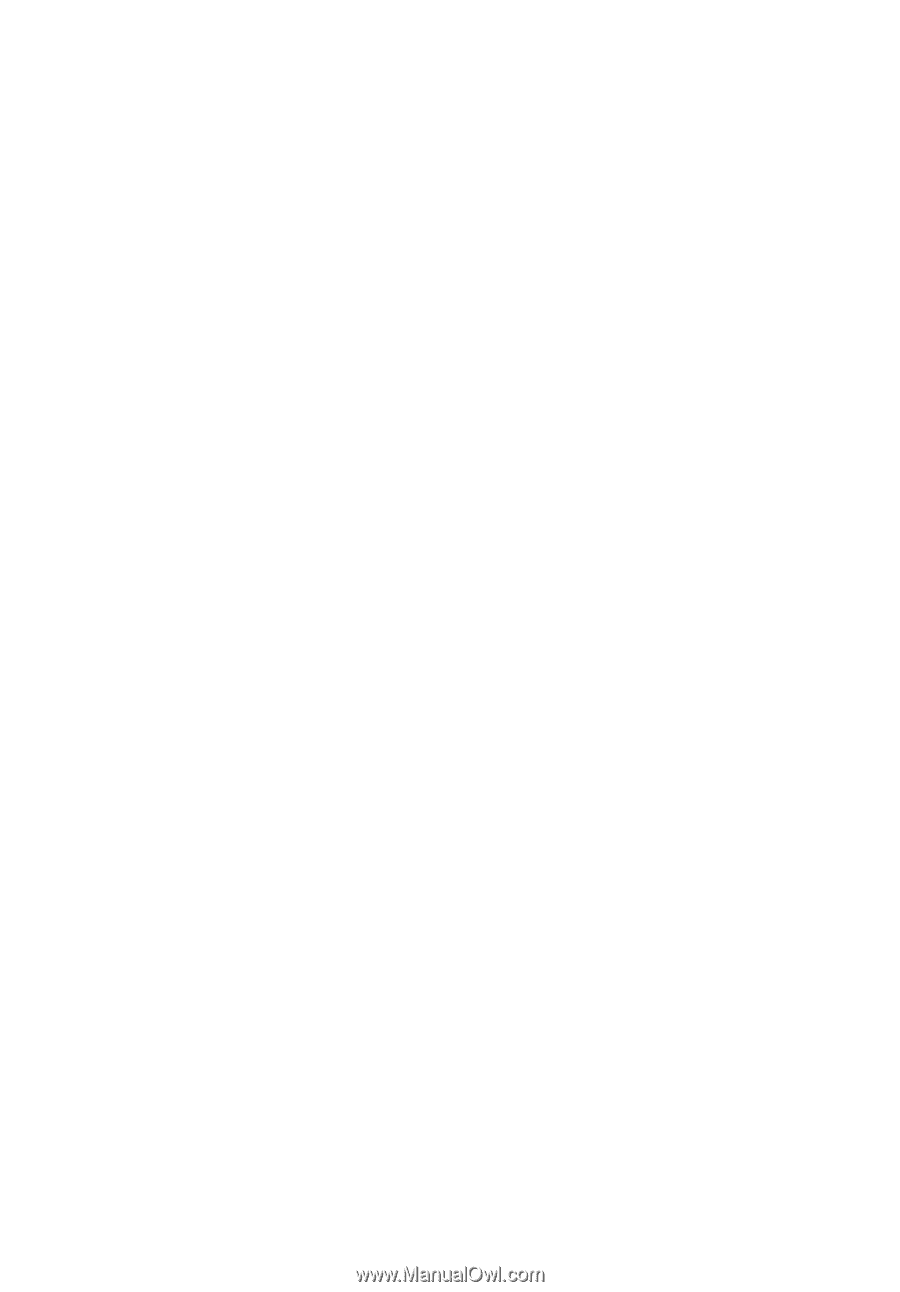
Aspire de la gamme
9300/7000
Manuel D’utilisation